Instalación de MySQL Workbench.
El programa MySQL Workbench está desarrollado por Oracle y te permite administrar remotamente tus bases de datos desde tu ordenador. Puedes descargar MySQL Workbench desde la página oficial de MySQL pinchando el siguiente ENLACE. Primero deberás de escoger la versión de tu sistema operativo que quieras instalar. La instalación en este proceso se va a dar para un Windows10 de 64bits.
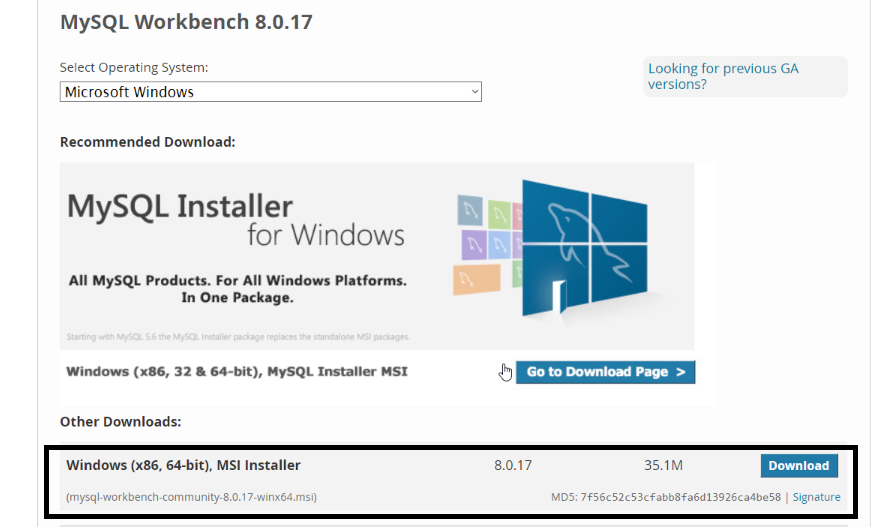
Es verdad que una vez pulses el botón, se te redirigirá hacia la página de login de Oracle, para que te loguees como usuario registrado y poder bajar el programa. Sino tienes cuenta, podrás registrarte desde ésta misma página. Pero también puedes bajarte el programa de manera gratuita pulsando bajo el enlace inferior.
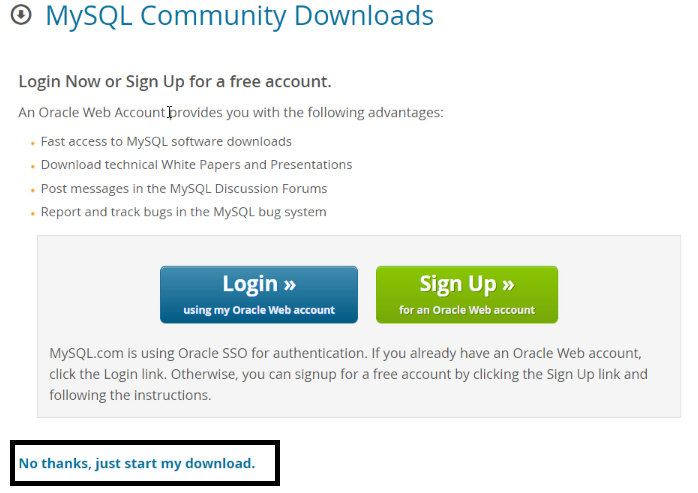
Una vez descargues el programa, sigue los pasos de instalación para instalar correctamente el programa en tu ordenador.
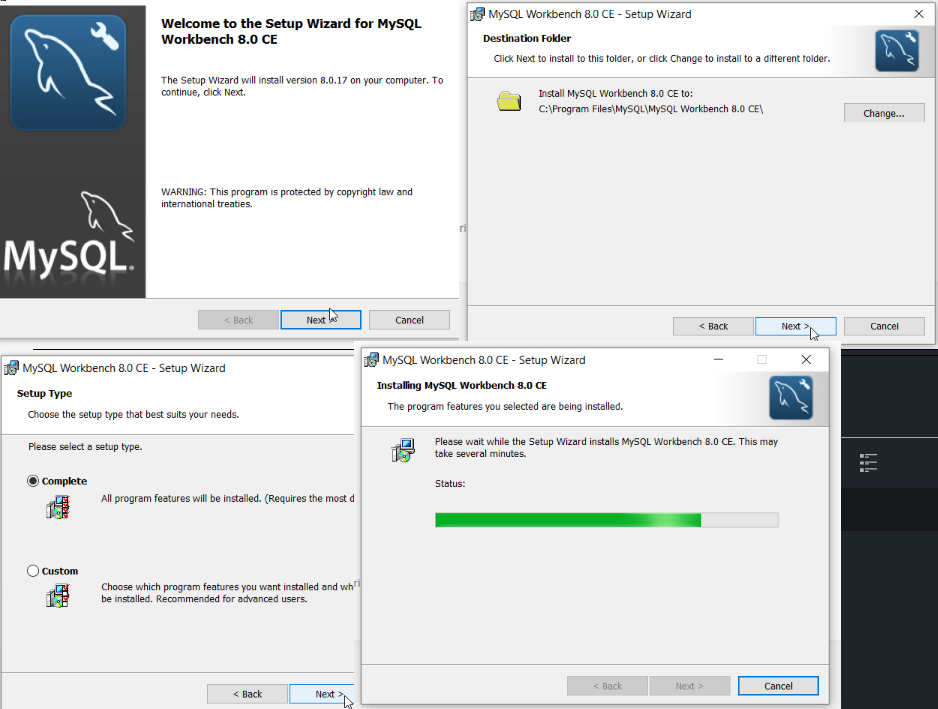
Primeros pasos.
Para utilizar el programa editor de BBDD MySQL deberas de tener instalado un servidor local a modo de pruebas. Yo utilizo el servidor XAMPP que puedes bajar desde el siguiente Enlace. He optado por esta opción porque XAMPP tiene instalado el servidor local MySQL por el cual podrás hacer pruebas.
Si ya tienes instalado el XAMPP, WAMPP o cualquier otro servidor local, abrelo y activa el MySQL, como puedes ver en pantalla.
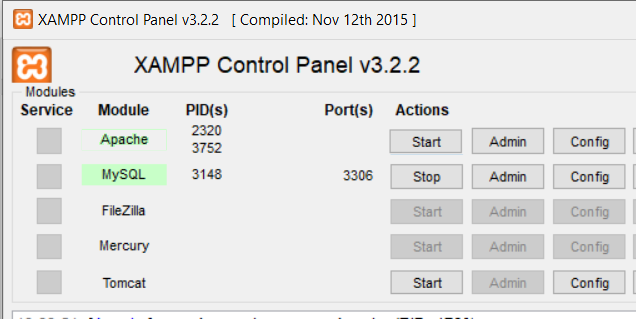
Creándo la conexión al servidor MySQL.Para crear una nueva conexión, simplemente tenemos que pulsar sobre el enlace de MySQL Connections y pulsar sobre el icono de
 .
.Se nos abre la ventana de nuevo conexión en la cual podremos en Connection Name, darle un nombre a la conexión. Es recomendable de momento dejar por defecto los valores siguientes, pues ya iremos configurándo nuevas configuraciones del servidor.
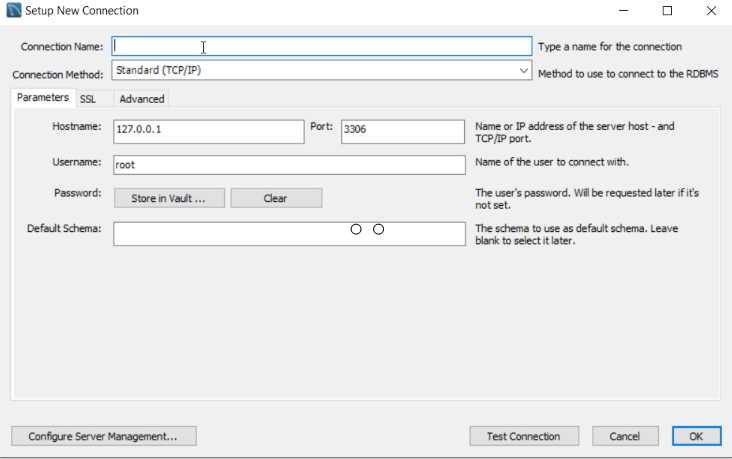
Si pulsas sobre el Test Conection, te abrirá una ventana en la cual te indica la conexión y su estado y si hubiese errores, cuales serían estos.
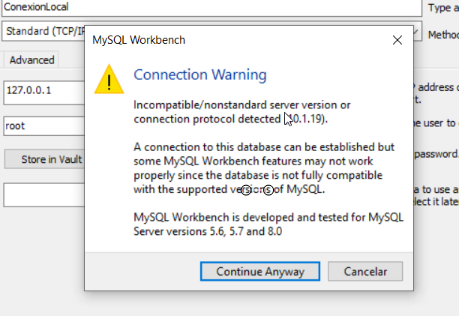
El error que me da se debe a la versión de XAMPP instalada en mi ordeandor, ya que hace tiempo que tengo instalado el XAMPP y no lo he actualizado. Pulsándo el botón de Continue Anyway, podrás crear la conexión aunque es posible que tengas ciertos problemas cuando crees objetos en la BBDD.
Ahora te aparece la conexión en la página principal.
Creándo la primera BBDD MySQL.
Aunque todavía no hemos entrado de lleno en el lenguaje SQL, podemos adelantar la forma de crear una base de datos. MySQL Workbench trabaja mediante varias formas como es mediante scripts, o mediante comandos programados, o también mediante entorno visual. Voy a empezar creándo una BBDD llamada pruebaswb programándo mediante script de .sql.
Pulsa sobre la conexión creada anteriormente y se te abrirá directamente la ventana de depuración de código. Por defecto esta pestaña se llama Query1, ya que todavía no lo has guardado.
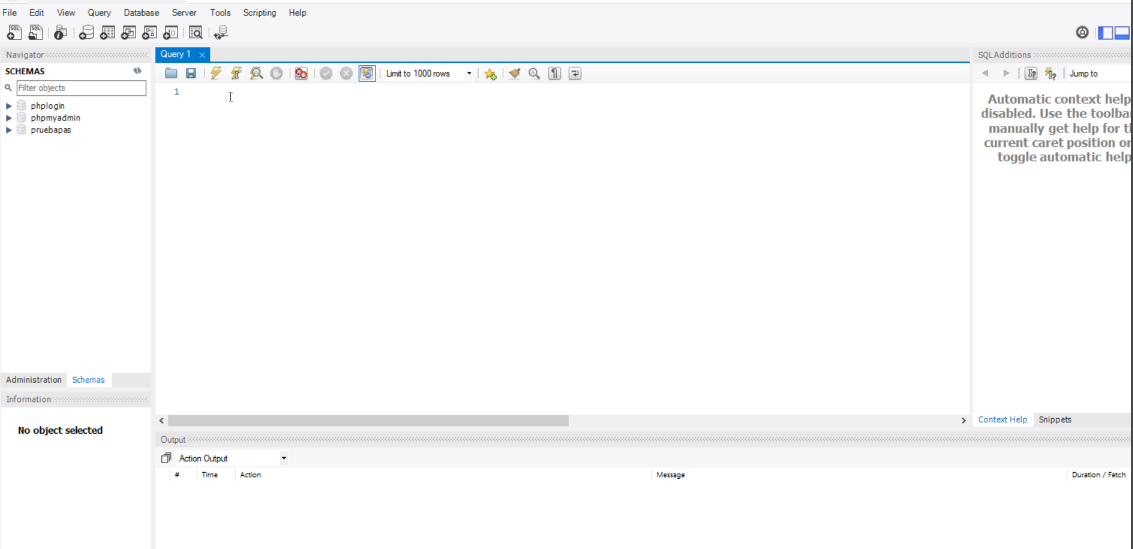
Escribe el siguiente código dentro de la ventana:

Este código lo puedes guardar pulsando el botón de guardar  . Con esto se te abrirá una ventana en la cual podrás guardar el archivo con extensión .sql y un nombre que tu le asignes.
. Con esto se te abrirá una ventana en la cual podrás guardar el archivo con extensión .sql y un nombre que tu le asignes.
Para ejecutar las instrucciones escritas en el editor anterior pulsa el botón de ejecutar desde la primera línea 
Verás en el menú lateral izquierdo SCHEMAS, al pulsar el botón de refresco  , que se ha creado la base de datos pruebaswb y la tabla users.
, que se ha creado la base de datos pruebaswb y la tabla users.
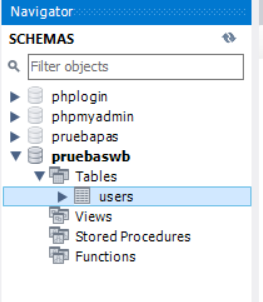
Visualización de la estructura.
Es muy común que queramos visualizar los datos y la estructura de la tabla en forma visual. Eso lo conseguimos ejecutándo el programa Reverse Engineer del menú de herramientas Database.
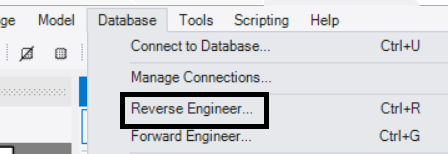
Se te abrirá una ventana en la cual tienes que establecer los datos de la conexión como el hostname, puerto y usuario (por defecto se selecciona automaticamente). Pulsa sobre Aceptar o Siguiente.

Entonces te realizará un chequeo del gestor de la BBDD y una vez realizado te mostrará la ventana de las BBDD existente en MySQL para que escojas la BBDD que quieras visualizar. Selecciona la BBDD creada y entonces pulsa sobre NEXT y después EXECUTE.
El resultado te muestra una única tabla de la base porque solo tenemos una tabla vacía.
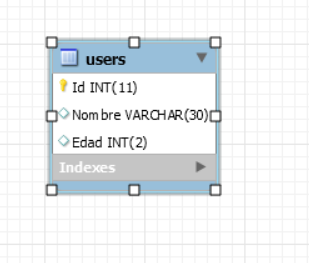
Bien por ahora ya esta bien, en la opción de vídeo puedes ver el proceso visto en esta práctica por si tienes dudas en alguno de los pasos. Gracias y te veré en el siguiente capítulo.
